时间:2023-11-04 11:35:47 作者:永煌 来源:系统之家 1. 扫描二维码随时看资讯 2. 请使用手机浏览器访问: https://m.xitongzhijia.net/xtjc/20220701/246241.html 手机查看 评论 反馈
Win11暂停更新点不了怎么办?Win11暂停更新是灰色的如何解决?在Windows 11中,更新是关键的维护和安全功能之一。然而,有时可能会遇到无法暂停更新的情况,尤其当希望延迟或控制系统更新时会更加的困恼,那么系统之家小编下面来讲讲是怎么回事吧。
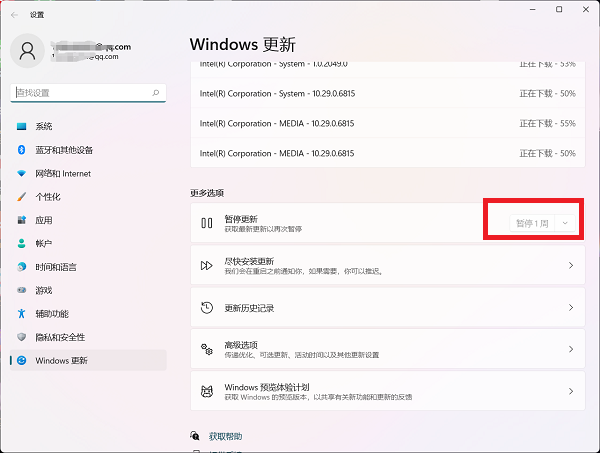
Win11暂停更新是灰色的怎么办?
其实这就是Win11的强制更新,用户必须在这次更新过后才可以再次进行暂停。
设置暂停更新,不代表用户可以通过重复设置来达到永远不更新的效果。
不然的话这个期限就没有意义了。
系统之家为大家解答一切有关Win11系统的问题,欢迎收藏本站。
通过禁用Windows Update服务有没有用呢?
按WIn+R调出运行,输入【services.msc】或 此电脑右键--管理--服务和应用程序--服务,在里面找到Windows Update服务。
用户简单地把Windows Update服务给禁用掉,也是撑不了太长时间的,会反弹,一段时间后就恢复了。

用户还需要在Windows Update属性页里点击恢复。
把第一次失败改为“无操作”,第二次和后续失败都改为“无操作”。

这样一来就不会重新启动Windows Update服务啦。
若用户遇到无法禁止系统更新的情况,建议在本站使用系统之家装机大师重装Win11系统,你将得到一个全新的Windows11系统,而且它永远不会进行更新。
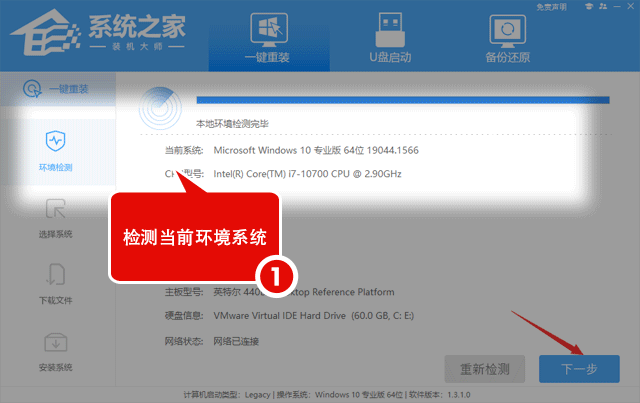
以上就是系统之家小编为你带来的关于“Win11暂停更新点不了怎么办-Win11暂停更新是灰色的如何解决”的全部内容了,希望可以解决你的问题,感谢您的阅读,更多精彩内容请关注系统之家官网。
发表评论
共0条
评论就这些咯,让大家也知道你的独特见解
立即评论以上留言仅代表用户个人观点,不代表系统之家立场